默认情况下,win10开启的为2.4G WiFi热点,2.4G频段经常会受到蓝牙2.4G频段的干扰,并且2.4G WiFi网速较慢。而5G WiFi则具有传输数据速度快,而且受干扰小,那么win10系统怎么开启5g wifi热点?请看下面图文教程,一起来学习win10系统开启5g wifi热点的方法。
配备新的无线WiFi无线路由器,并已连接。
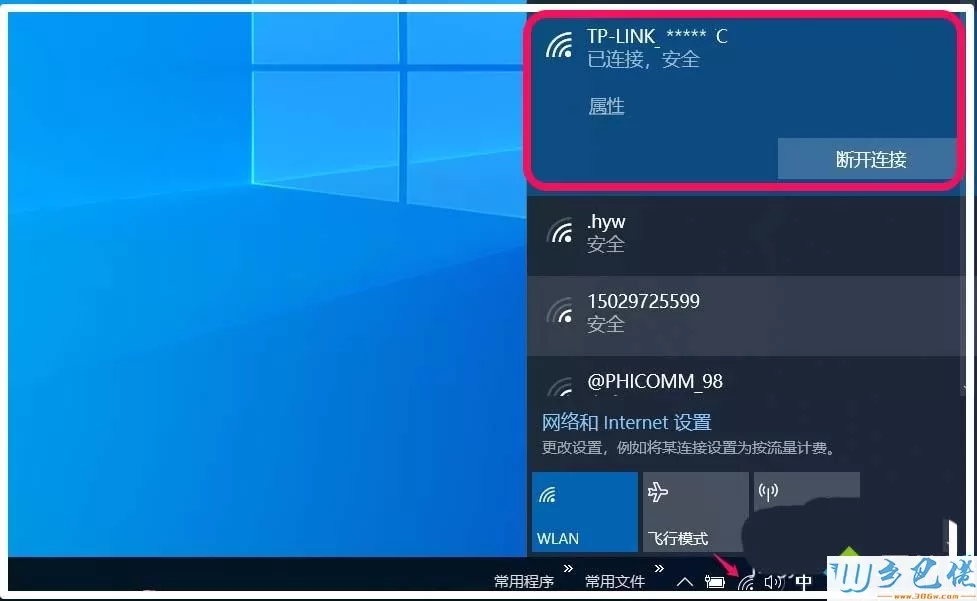
win10设置开启5g wifi热点的方法:
win8.1 - 14 、右键点击系统桌面左下角的【开始】,在右键菜单中点击【设置】,进入Windows设置窗口;
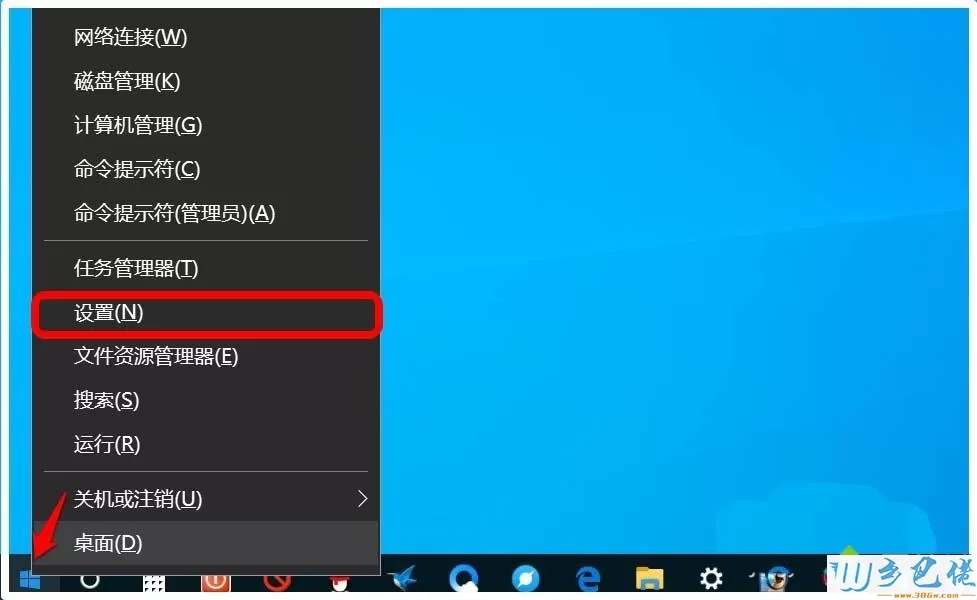
windows7系统之家 - 15 、在Window设置窗口中,我们点击:网络和Internet ;
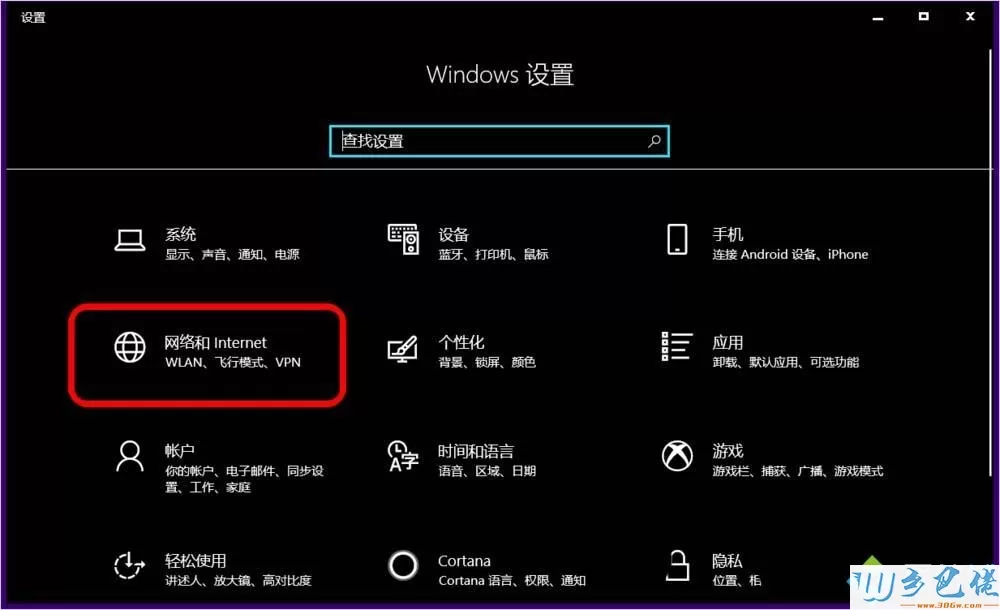
windows7 - 1、在网络和 Internet设置窗口中,我们先点击窗口左侧的移动热点,在对应的右侧窗口中,使其他设备共享我的Internet连接的【开关】处于【开】的位置;
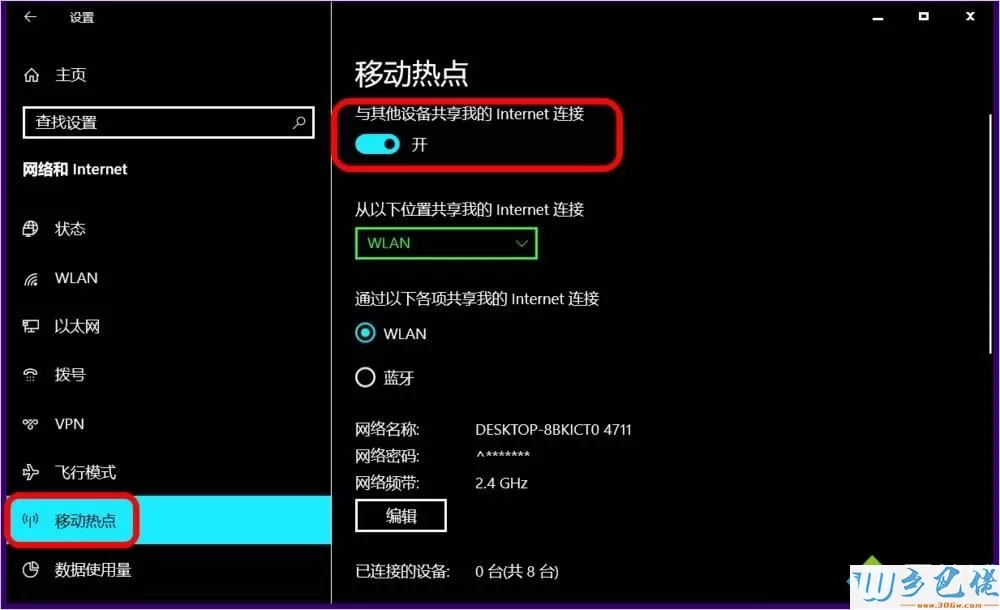
windows8 - 2、向下拉动,我们可以看到:网络频带2.4 GHz ,点击:编辑;
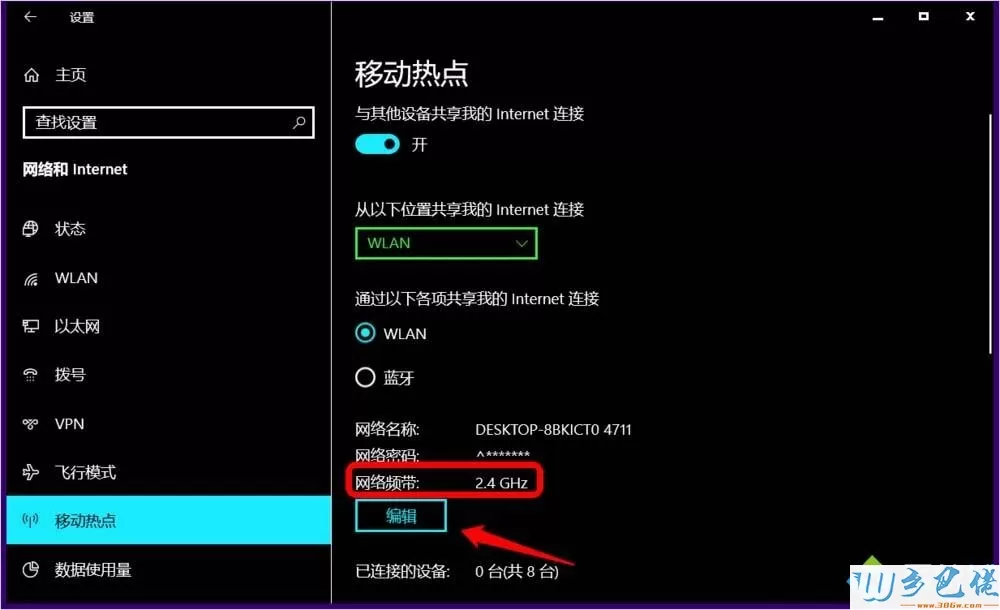
windows10 - 3、在 编辑网络信息窗口中,我们点击:网络频带方框中的小勾;
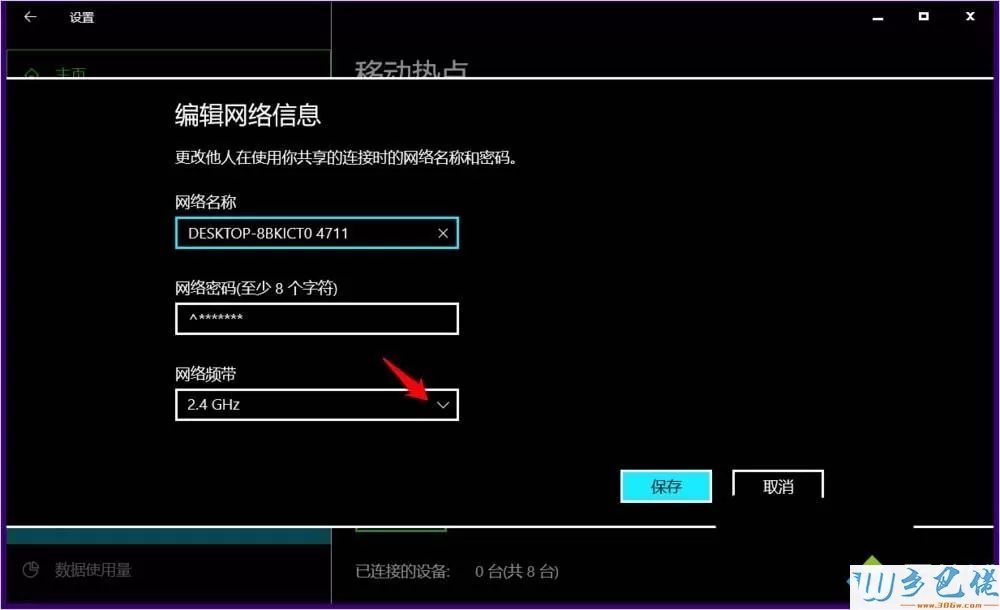
xp系统 - 4、我们选择并使之显示为:5 GHz,再点击:保存;
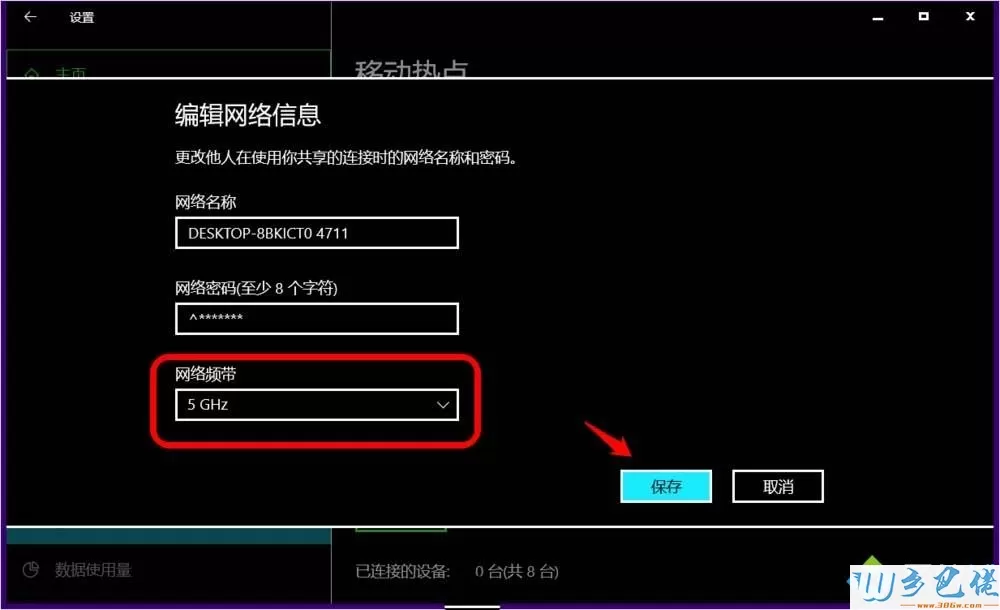
纯净版 - 5、回到网络和 Internet设置窗口中,我们可以看到:
从以上位置共享我的Internet连接 网络 2
网络频带 5 GHz
你正在通过 5 GHz 网络波段共享连接。在只能通过 2.4 GHz 波段连接的设备上,可能不会显示网络。
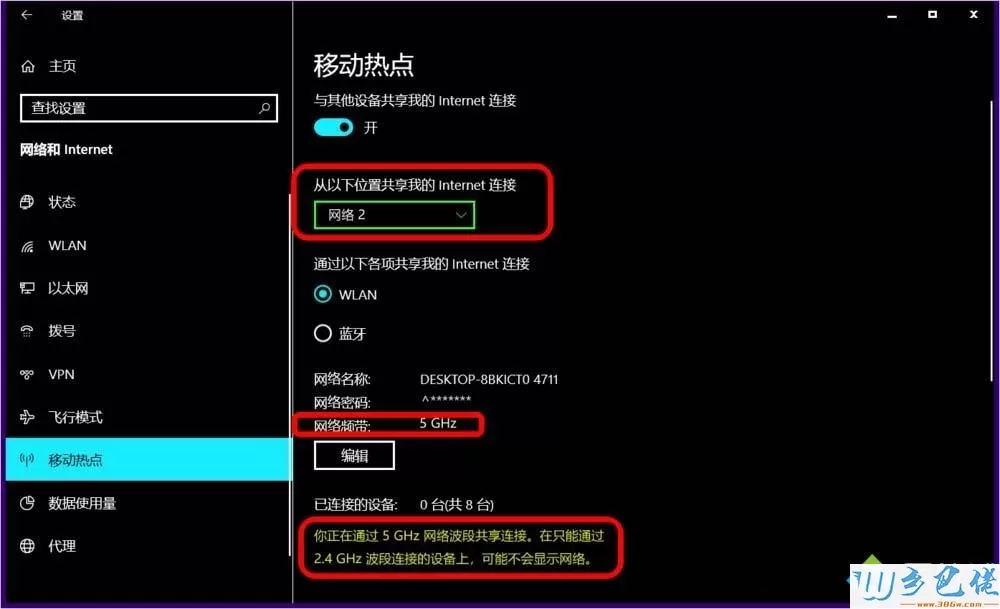
win10开启5g wifi热点的详细教程内容就是这些,如果你不会在win10下开启5G wifi热点,直接参考教程来设置即可。


 当前位置:
当前位置: